
Mundarija:
- Muallif John Day [email protected].
- Public 2024-01-31 10:26.
- Oxirgi o'zgartirilgan 2025-01-23 15:14.
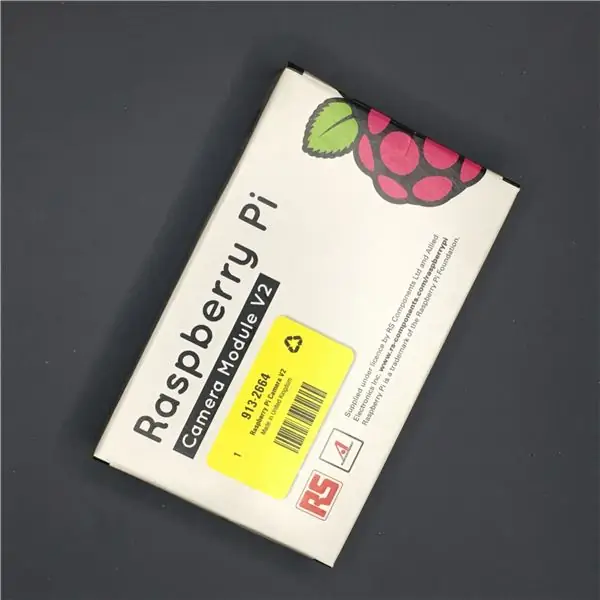
Qisqa ma'lumot
Raspberry Pi Camera v2.1 8 megapikselli Sony IMX219 tasvir sensori va takomillashtirilgan fokus bilan jihozlangan. U barcha Raspberry Pi modellari bilan mos keladi. Shuningdek, u 3280 x 2464 pikselli statik tasvirlarga ega, shuningdek 1080p30, 720p60 va 640x480p90 videoni qo'llab -quvvatlaydi.
Siz nimani o'rganasiz
- Ushbu qo'llanmada siz kamerani qanday ishlatishni va Raspberry Pi 4 kartasiga ulashni o'rganasiz.
- Python yordamida kamerani qanday boshqarish kerak Raspivid, raspistill va raspiyuv yordam dasturlaridan qanday foydalanish kerak.
- Tasvirni kameradan ko'rsatish uchun start_preview () va stop_preview () dan qanday foydalanish kerak
- Capture () buyrug'i yordamida qanday suratga olish kerak
- Start_recording () va stop_recording () yordamida videoni qanday yozish mumkin
- Videoni omxplayer orqali qanday ko'rish mumkin Rasmlardagi yorqinlik, kontrast va piksellar sonini qanday o'zgartirish mumkin
- Vizual effektlarni videoga qanday qo'llash mumkin
Ta'minotlar
- Raspberry Pi 4 modeli B
- Raspberry Pi kamera taxtasi v2.1
- Oldindan o'rnatilgan Raspbian operatsion tizimiga ega micro-SD karta
- Mos keladigan quvvat manbai - siz 5V 2,5A USB quvvat manbasidan ham foydalanishingiz mumkin
1 -qadam: Tayyorgarlik
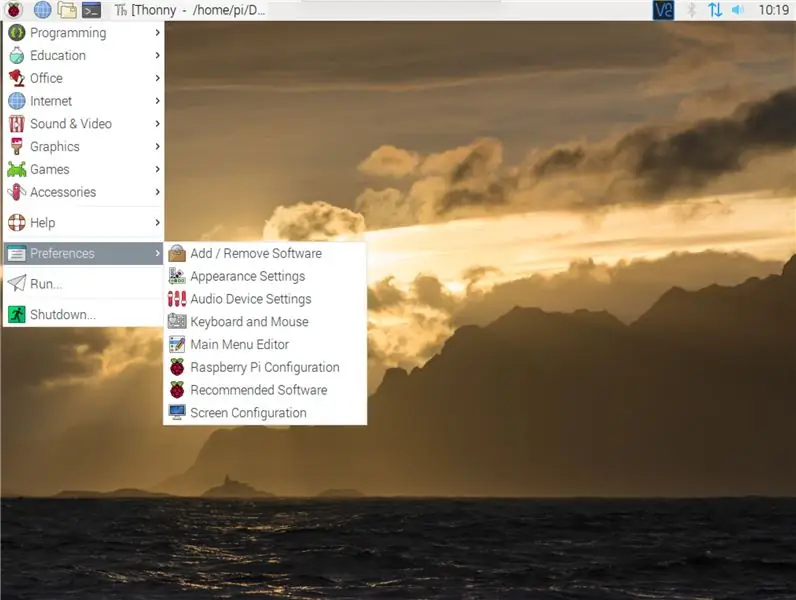
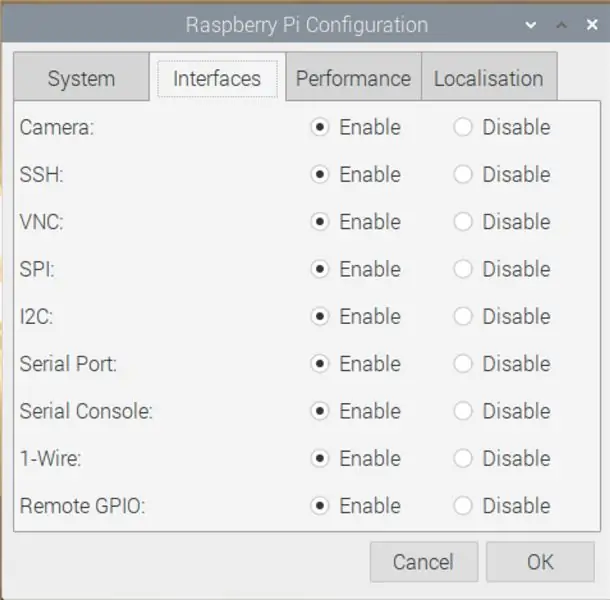
Raspbian operatsion tizimining so'nggi versiyasiga ega ekanligingizga ishonch hosil qiling Siz oxirgi versiyani Raspberry rasmiy saytidan yuklab olishingiz mumkin. Men yaqinda tez ishga tushirish qo'llanmasini nashr qildim. Tekshirib ko'r.
Operatsion tizimni o'rnatgandan so'ng, biz quyidagi buyruqlar bilan eng so'nggi drayverlar o'rnatilganligini tekshiramiz.
sudo apt-get yangilanishi
Bu buyruq mavjud paketlar ro'yxatini va ularning versiyalarini yangilaydi.
sudo apt-get upgrade
Endi Raspberry Pi konfiguratsiya menyusini ochish orqali kamera interfeysini yoqing:
- Tanlovlar menyusiga o'ting -> Raspberry Pi konfiguratsiyasi
- Kamerani interfeyslardan yoqing va OK ni bosing.
- Kamerani yoqgandan so'ng, tizim uni qayta ishga tushirishingizni so'raydi. Tizimni qayta yoqing.
2 -qadam: Kamerani Raspberry Pi -ga qanday ulash mumkin

Kamera moduli Raspberry PI kartasiga maxsus CSI (Camera Serial Interface) ulagichi orqali ulanadi, u video ma'lumotlarini sekundiga 30 kadr tezlikda 1080p yoki 720 kadr tezligida 60 kadr formatida uzatish uchun etarli tezlikka ega.
CSI interfeysi, USB kameralardan farqli o'laroq, Raspberry protsessorini yuklamaslik va kameradan iloji boricha samarali foydalanish imkonini beradi.
Kamerani Raspberry Pi kartasiga ulang
Buning uchun sizga kerak:
- Raspberry Pi -ni o'chiring.
- Ehtiyotkorlik bilan kamera portini toping va yorliqlarni ko'taring
- Moslashuvchan kabelni kameradan ehtiyotkorlik bilan ulagichga joylashtiring va tiqinlarni qulflang.
Endi kabelni CSI ulagichiga mahkamlash kerak va siz Raspberry Pi -ni yoqishingiz mumkin.
3 -qadam: Raspbian terminali yordamida rasmga olish
Kamera bilan oddiy manipulyatsiyalar uchun tizimda oldindan o'rnatilgan 3 ta buyruq qatori yordamchi dasturlari mavjud:
- raspivid - video yozib olish dasturi
- raspistill - fotosurat olish uchun yordamchi dastur
- raspiyuv - bu raspistillga o'xshash yordamchi dastur, lekin-j.webp" />
Agar siz yordam dasturini parametrlarsiz ishlatsangiz, har bir yordamchi dastur uchun parametrlarning to'liq ro'yxatini olish mumkin
raspistill
yoki yordam dasturini --help parametri bilan bajaring:
raspistill -yordam
Quyida kommunal xizmatlarga misollar keltirilgan.
raspistill -t 2000 -o image.jpg -w 640 -h 480 -v
2-soniyali kechikish bilan, 640 × 480 o'lchamdagi yordamchi dastur (-v) ishlashi paytida ma'lumot chiqishi bilan suratga oling va image.jpg-ga saqlang.
raspivid -t 10000 -o video.h264
10 soniyali videoni yozib oling va video.h264 ga saqlang.
4 -qadam: Python kutubxonasi yordamida rasmga olish - PiCamera
Oddiy kommunal xizmatlardan tashqari, kameradan dasturiy usullar bilan foydalanish mumkin. Masalan, xavfsizlik tizimlarini qurishda, yozishni faollashtirish zarur bo'lganda, voqea sodir bo'lganda yoki jadvalga muvofiq.
Python -da kamera bilan ishlash uchun tizimga oldindan o'rnatilgan PiCamera kutubxonasi kerak bo'ladi. Agar biron sababga ko'ra u erda bo'lmasa, kutubxonani quyidagi buyruq bilan o'rnatishingiz mumkin:
sudo apt-get install python3-picamera
Picamera.py nomli eskizlarni ishlatib bo'lmaydi - bu Pythonda PiCamera kutubxonasidan foydalanishni imkonsiz qiladi.
Kutubxona o'rnatilganda, uni eskizga import qilish kerak:
pikamera import qilish
Quyidagi kod kamerani oldindan ko'rish rejimida 10 soniya davomida yoqish imkonini beradi
pikamera import qilish
vaqtdan boshlab uyqu kamerasi = picamera. PiCamera () camera.start_preview () uxlash (10) camera.stop_preview ()
Quyidagi kod kamerani 5 soniya davomida oldindan ko'rish rejimida ishga tushiradi, so'ngra rasmga oling va uni ish stolida "tasvir" sifatida saqlang.
pikamera import qilish
vaqtdan boshlab uyqu kamerasi = picamera. PiCamera () camera.start_preview () uxlash (5) camera.capture ('/home/pi/Desktop/image.jpg') camera.stop_preview ()
5 -qadam: Python kutubxonasi yordamida videoni yozib olish - PiCamera
Videoni suratga olish uchun start_recording () va stop_recording () buyruqlaridan foydalanamiz.
pikamera import qilish
vaqtdan import uyqu kamerasi.start_preview () camera.start_recording ('/home/pi/video.h264') uyqu (10) camera.stop_recording () camera.stop_preview ()
10 soniyadan so'ng, video tugaydi va foydalanuvchining ildiz papkasida video.h264 faylga saqlanadi. Videoni ko'rish uchun omxplayer dasturidan foydalaning.
omxplayer video.h264
6 -qadam: effektlar
Python uchun Picamera kutubxonasi sizga oldindan ko'rish uchun ham, fotosuratning o'zi uchun ham qo'llaniladigan ko'p sonli sozlamalar va filtrlardan foydalanish imkonini beradi.
Matn qo'shish
Annotate_text buyrug'i yordamida rasmga istalgan matnni qo'shishingiz mumkin. Matn hajmini annotate_text_size buyrug'i bilan o'zgartirishingiz mumkin. Quyidagi misolni ko'ring:
pikamera import qilish
vaqtdan boshlab uyqu kamerasi = picamera. PiCamera () camera.start_preview () camera.annotate_text = "Salom dunyo !!!" camera.annotate_text_size = 60 uyqu (10) camera.stop_preview ()
Rasm o'lchamlarini o'zgartiring
Odatiy bo'lib, monitorda sozlangan piksellar sonining surati olinadi, lekin siz uni camera.resolution () buyrug'i yordamida o'zgartirishingiz mumkin.
camera.resolution = (2592, 1944)
Rasmning yorqinligini yoki kontrastini sozlang
Siz fotosuratning yorqinligini 0 dan 100 gacha sozlashingiz mumkin. Odatiy bo'lib 50 ishlatiladi. Agar siz yorqinlikni 70 ga o'rnatmoqchi bo'lsangiz, oldindan ko'rishni boshlaganingizdan so'ng quyidagi kodni ko'rsating:
Yorqinligi = 70
Kontrastni o'rnatish uchun camera.contrast buyrug'idan foydalaning.
Vizual effektlar
Kamera.image_effect yordamida siz turli xil vizual effektlarni joylashtirishingiz mumkin: salbiy, quyosh nurlari, eskiz, denoise, bo'rtma, yog'li bo'yoq, lyuk, gpen, pastel, akvarel, plyonka, loyqa, to'yinganlik, ranglarni almashtirish, yuvish, poster, rang nuqtasi, rang balansi, multfilm, deinterlace1, deinterlace2, yo'q.
Quyidagi dastur yordamida siz mavjud bo'lgan barcha filtrlarni ko'rishingiz mumkin. Kod har 5 soniyada vizual effektlarni o'zgartiradi:
vaqtidan import uyqusidan pikamera import qilish
kamera = picamera. PiCamera () camera.start_preview () kameradagi effekt uchun. IMAGE_EFFEKTLAR: camera.image_effect = effektli kamera.annotate_text = "Ta'sir: % s" % uyqu effekti (5) camera.stop_preview ()
Rasmiy veb -saytda picamera kutubxonasining funktsiyalari va xususiyatlarining to'liq ro'yxatini topishingiz mumkin.
Umid qilamanki, siz ushbu qo'llanmani foydali deb topdingiz va o'qiganingiz uchun tashakkur. Agar sizda biron bir savol yoki fikringiz bo'lsa? Quyida izoh qoldiring. Yangiliklarni kuzatib boring, xabardor bo'lib boring; Biz bilan qoling!
Tavsiya:
Tekshirgichni emulyatorga qanday o'rnatish, ishga tushirish va ulash: 7 qadam

Tekshirgichni emulyatorga qanday o'rnatish, ishga tushirish va ulash mumkin: Siz hech o'tirganmisiz va yoshligingizni o'yinchi sifatida eslaysizmi va ba'zida o'tmishdagi eski marvaridlarga qaytishni xohlaysizmi? Xo'sh, buning uchun ilova bor …. aniqrog'i dastur yaratadigan geymerlar jamoasi bor
M5StickV AI + IOT kamerasini ishga tushirish: 6 qadam (rasmlar bilan)

M5StickV AI + IOT kamerasi bilan ishlashni boshlash: qisqacha ma'lumot M5StickV - bu diametri 2 tangaga teng bo'lgan kichik AI + IOT kamerasi, narxi 27,00 dollarni tashkil qiladi, bu kimgadir bunday mayda kamera uchun qimmat bo'lib tuyulishi mumkin munosib spetsifikatsiyalar. Kamera ajoyib quvvat bilan jihozlangan
Raspberry Pi 4 ish stoli to'plamini ishga tushirish: 7 qadam

Raspberry Pi 4 ish stoli to'plamini ishga tushirish: Raspberry Pi 4-bu kichik, kuchli mini-kompyuter, ikkita ekranli 4K, USB 3.0, yangi protsessor va GPU va 4 Gbaytgacha operativ xotira. Raspberry Pi 4 Model B ni o'rnatishni o'rganing va fu -dan foydalanish uchun kerak bo'lgan hamma narsani o'rnating
Raspberry Pi 3 -ga Raspbian Buster -ni o'rnatish - Raspberry Bus bilan Raspberry Pi 3b / 3b+: 4 qadamni ishga tushirish

Raspberry Pi 3 -ga Raspbian Buster -ni o'rnatish | Raspberry Pi 3b / 3b+bilan Raspbian Buster -ni ishga tushirish: Salom bolalar, yaqinda Raspberry pi tashkiloti Raspbian Buster deb nomlangan yangi Raspbian operatsion tizimini ishga tushirdi. Bu Raspberry pi uchun Raspbian -ning yangi versiyasi. Shunday qilib, bugun biz ushbu ko'rsatmalarda Raspbian Buster OS -ni Raspberry pi 3 -ga qanday o'rnatishni bilib olamiz
Oson qadam bilan o'z ishga tushirish buyrug'ini yarating: 4 qadam

Oson qadam bilan o'z ishga tushirish buyrug'ini yarating: men bu erda ko'rsataman, qanday qilib Windows operatsion tizimida o'z ishga tushirish buyrug'ini yaratishingiz mumkin. Aslida, derazalardagi bu xususiyat juda zo'r, bu sizning dastur oynangizni darhol ochish uchun foydalidir. Endi siz har qanday ilovani ochish uchun buyruqni yaratishingiz mumkin
